-
Shopping cart
(0)
You have no items in your shopping cart.
Blog archive
如何上传试题或代码给学生布置作业
Saturday, May 9, 2020

为便于各位老师更好地使用Rootofmath.com的网课管理系统,上传自己的课件和文档,我们开发了相关功能,这里列出了详细的使用步骤。
1.在网课后台管理系统中的试卷列表菜单中点击"新增"按钮,输入试卷名称,如果有PDF源文件的话请输入源文件URL后点击"提交"按钮:
如果输入了PDF文件URL的话,系统会自动下载PDF文件并对文档按照页码进行拆分,每一页产生一道试题,然后保存在系统题库中;
如果希望按照题号拆分,像正常试卷一样,每一道题一条记录保存,操作过程稍微麻烦一些,详细步骤请参考其他文档;
如果希望直接上传自己机器上的PDF文档,请选择"Choose File"后在弹出的对话框里面选择文件,然后选择右边的"上传试卷"按钮:
与前面一样,系统会自动拆分文档,每一页产生一道试题;
如果希望修改上传试卷的标题等信息,请点击对应试卷的"编辑"按钮在弹出信息框里面进行修改:
2.系统增加这套试卷后,下面就可以点最右边的"题目"按钮进去查看或添加题目:
3.进去以后点"新增"按钮可以马上为该试卷添加一个题目:
4.在新增加的题目的"编辑"列里面有针对该试题相关的所有功能按钮或链接,编辑按钮弹出该题目的管理界面,接下来是针对题目的管理链接,最下面是针对解答的管理链接:
5.点"编辑"按钮进去可以输入题目相关信息,请参照如下图片逐个输入,输入完成后点最上方的"提交"按钮保存,"答案图片"处可以先留空:
6.如果题目是一张图片,请点"粘贴题目"链接进入到网站的图片张贴界面:
7.请按照如下3步完成图片的张贴功能:
8.粘贴完成后回到题目列表页面刷新一下就可以看见刚才看见的题目啦!
9.题目管理的"涂鸦题目"是指可以对题目的部分图片内容擦除或者修饰:
10.题目管理的"剪切题目"是指可以选取原始图片的部分内容,去掉边控或不需要的内容进行修饰,选好边控后点Crop Image即可:
11.题目管理的"预览题目"链接可以看到最后题目在网站上面的呈现形式。
12.解答管理的四个链接与题目管理的操作方式和步骤完全一样,只是操作对象是解答图片而不是题目图片,请大家自己尝试,这里不再赘述。
13.勾选其中一道题,点上方的"复制"按钮可以复制原图片的信息避免重复输入节省时间:
14.勾选其中一道题,点上方的"删除"按钮可以删除题目,请谨慎操作删除按钮:
15.按照如上过程产生的试卷和题目与题库中的其他题目管理一样,可以随时布置给学生作为作业。
非常感谢你对Rootofmath.com题库的贡献,让我们一起努力做得更好!
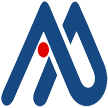
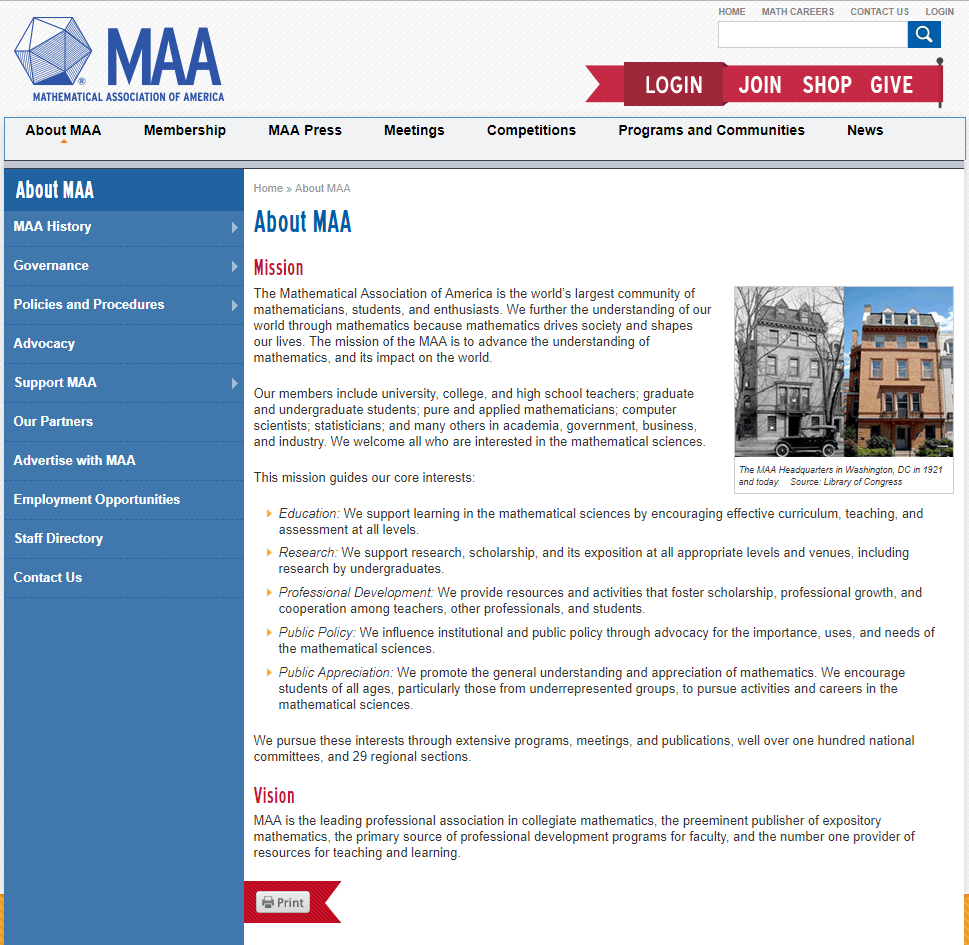
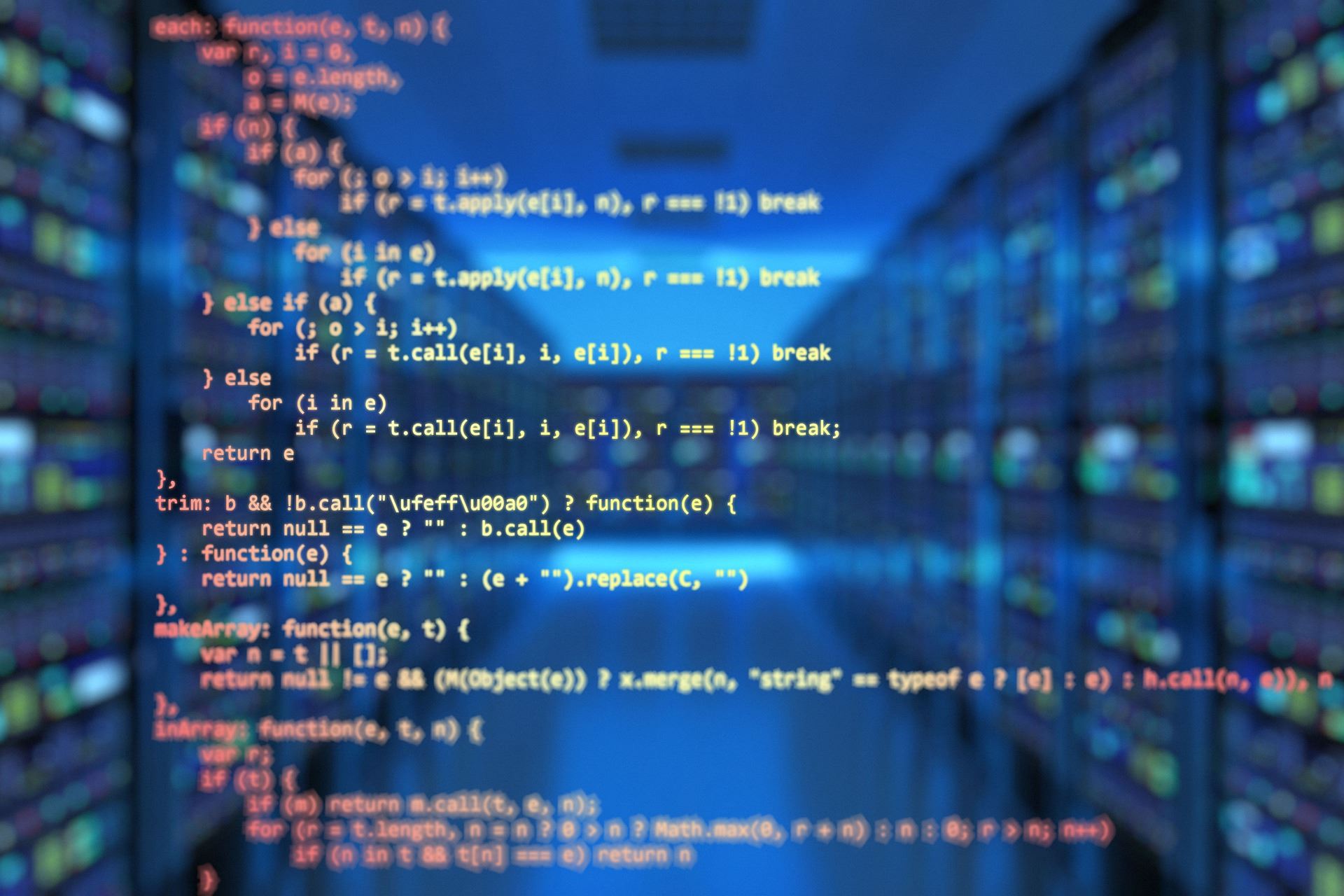
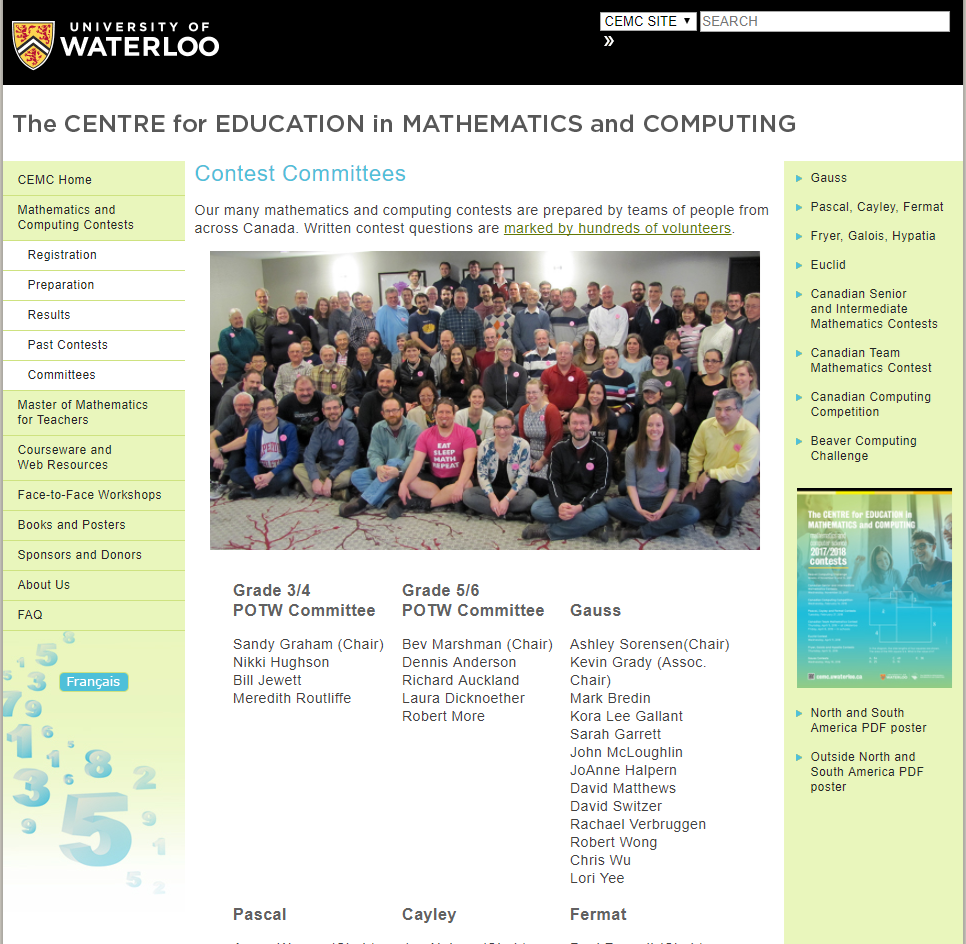

Leave your comment